
메시지 영역에는 현재 실행 중인 모든 프로세스 및 로컬 Prinect Maintenance Center의 특수 이벤트에 대한 정보가 표시됩니다.

메시지 삭제 (1)
몇몇 상황의 경우, 메시지 영역에 표시된 메시지를 삭제하는 것이 유용할 수 있습니다. 이를 위해 "삭제" 버튼("휴지통" 기호)을 클릭하십시오. "메시지 삭제" 창이 열립니다:
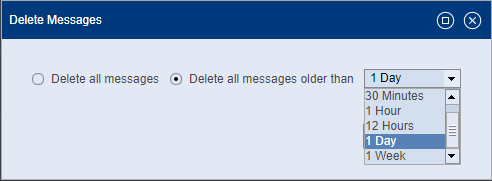
여기에서 다음 옵션 중에서 선택할 수 있습니다:
•모든 메시지 삭제
모든 메시지가 즉시 삭제됩니다.
•다음보다 오래된 모든 메시지 삭제
선택한 목록에서 해당 기간을 선택할 수 있습니다.
"삭제"로 석제 프로세스를 확인합니다.
메시지 영역의 불필요한 메시지가 정리됩니다
모든 업데이트 동작은 메시지 영역에 개별 메시지로 표시됩니다. 이로 인해 복잡한 시스템 환경에서는 매우 많은 수의 개별 메시지가 생성되어, 이전의 업데이트를 추적하기 어려울 수 있습니다. 따라서 설치 단계가 종료되면 개별 메시지가 제거됩니다. "상태=성공" 메시지만 남습니다.
![]() 주: 해당 컴퓨터의 업데이트 기록을 사용하여 지금까지 실시한 업데이트 동작을 추적할 수 있습니다. "내역" 탭를 참조하십시오.
주: 해당 컴퓨터의 업데이트 기록을 사용하여 지금까지 실시한 업데이트 동작을 추적할 수 있습니다. "내역" 탭를 참조하십시오.
메시지 필터링 (2)
필터링 기능을 사용하여, 특정 메시지를 신속하게 찾아볼 수 있습니다. 검색창에 필터 구문(임의의 문자열 또는 숫자열)을 입력합니다. 그러면 입력한 구문을 포함한 메시지만 표시됩니다.
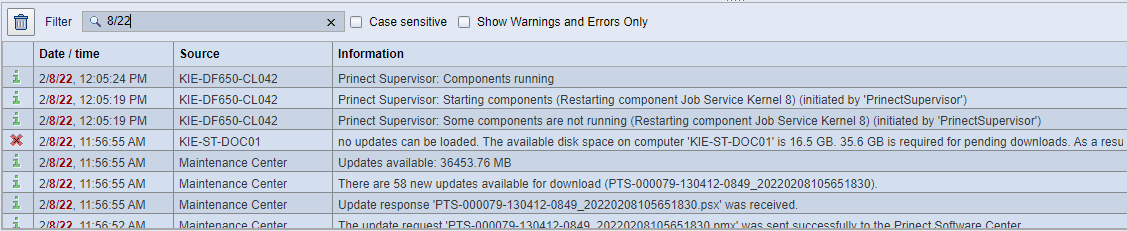
필터링 구문과 일치하는 메시지 텍스트가 짙은 빨간색으로 표시됩니다. 이로써 예를 들어 특정 날짜 또는 다른 기간 동안의 메시지를 필터링할 수 있습니다.
검색창에서 "x"를 클릭하면 입력한 구문이 삭제되고, 다시 전체 메시지 목록이 표시됩니다.
대소문자 구분 옵션 (3)
이 옵션이 활성화되면, 필터링은 대소문자를 구분하여, 텍스트가 검색 구문과 정확히 일치하는 메시지에만 영향을 줍니다.
이 옵션이 활성화되지 않은 경우, 대문자와 소문자가 구분되지 않습니다.
"경고 및 오류만 표시" 옵션 (4)
이 옵션을 활성화하면, 경고 또는 오류 메시지가 포함된 메시지만이 표시됩니다. 이러한 방식으로 예를 들어 실패한 업데이트 프로세스 등을 신속하게 찾아볼 수 있습니다.
Prinect Maintenance Center에는 실행 중인 프로세스, 예를 들어 업데이트 등이 실시간으로 표시됩니다. 새로 시작된 프로세스는 각기 하나의 새로운 라인을 생성합니다. 이것이 빠르게 반복되는 경우, 상태 표시가 빠르게 지나가며 "스크롤링"될 수 있습니다.
| "텍스트 스크롤링 정지" 기호(5)를 클릭하면 메시지 스크롤링이 정지됩니다. 메시지 영역의 표시가 "고정"됩니다. 다시 클릭하면 메시지 영역의 내용이 계속해서 업데이트됩니다. 이 기능의 해당 상태는 브라우저에 저장되며, 다음에 PMC 사용자 인터페이스 시작 시 자동으로 복구됩니다. |
표의 열 순서 변경
이동하고자 하는 열의 열 헤더를 마우스로 클릭하고, 왼쪽 마우스 버튼을 누른 상태로 유지하여 열을 수평으로 새 위치로 이동시켜 표의 열 순서를 변경할 수 있습니다.
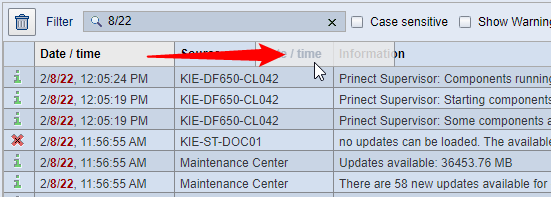
레이아웃 리셋
| 표의 열 순서를 변경한 경우, "레이아웃 리셋" 버튼(6)을 사용하여, 새로 설치할 때의 본래 열 배열로 리셋할 수 있습니다. |
